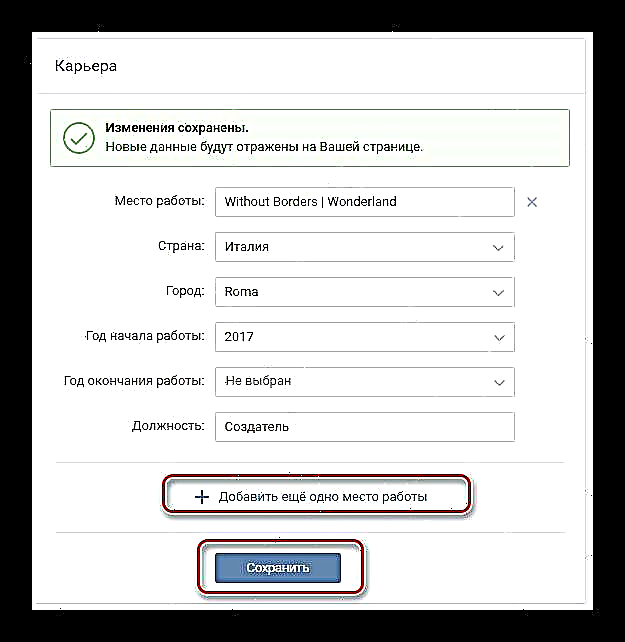VKontakte සමාජ ජාලය තුළ ඔබට ඔවුන්ගේ කණ්ඩායමට සබැඳියක් තබන පුද්ගලයින් ඔවුන්ගේ පැතිකඩෙහි ප්රධාන පිටුවට කෙලින්ම හමුවිය හැකිය. මේ ගැන අපි කියන්නම්.
VK කණ්ඩායමට සබැඳියක් සාදා ගන්නේ කෙසේද
අද වන විට, කලින් නිර්මාණය කරන ලද ප්රජාවකට සබැඳියක් තැබීම සම්පූර්ණයෙන්ම වෙනස් ආකාර දෙකකින් කළ හැකිය. විස්තර කර ඇති ක්රම වර්ගයේ ප්රජාවන් සඳහන් කිරීම සඳහා සමානව සුදුසු වේ "පොදු පිටුව" සහ "කණ්ඩායම". තවද, ඔබ එහි පරිපාලක හෝ නිත්ය සාමාජිකයෙකු නොවුනත්, සබැඳියක් ඕනෑම මහජනතාවයක් ලෙස සලකුණු කළ හැකිය.
මෙයද බලන්න: VK කණ්ඩායමක් නිර්මාණය කරන්නේ කෙසේද
ක්රමය 1: පෙළෙහි හයිපර්ලින්ක් භාවිතා කරන්න
මෙම අත්පොතේ ප්රධාන කොටසට යාමට පෙර, අද්විතීය හඳුනාගැනීමක් ලබා ගැනීමේ හා පිටපත් කිරීමේ ක්රියාවලිය පිළිබඳව ඔබ හුරුපුරුදු වීම රෙකමදාරු කරනු ලැබේ.
මෙයද බලන්න: VK හැඳුනුම්පත සොයා ගන්නේ කෙසේද
ඉහත කරුණු වලට අමතරව, සියලු වර්ගවල VK අධි-සබැඳි භාවිතා කිරීමේ ක්රියාවලිය විස්තරාත්මකව විස්තර කරන ලිපියක් අධ්යයනය කිරීම සුදුසුය.
මෙයද බලන්න: VK හි පෙළට සබැඳියක් ඇතුළත් කරන්නේ කෙසේද
- VK වෙබ් අඩවියට පිවිස ඔබට කොටස භාවිතා කිරීමට අවශ්ය ප්රජාවේ ප්රධාන පිටුවට මාරුවන්න "කණ්ඩායම්" ප්රධාන මෙනුවේ.
- යතුරුපුවරු කෙටිමං භාවිතයෙන් බ්රවුසරයේ ලිපින තීරුවෙන් පොදු හඳුනාගැනුම පිටපත් කරන්න "Ctrl + C".
- ප්රධාන මෙනුව භාවිතා කරමින්, කොටස වෙත මාරු වන්න මගේ පිටුව.
- පිටුව පහළට අනුචලනය කර වාරණය භාවිතා කර නව ප්රවේශයක් සාදන්න "ඔබ සමඟ අලුත් කුමක්ද".
- අක්ෂරය ඇතුළත් කරන්න "@" යතුරු පුවරු කෙටිමඟ භාවිතා කර කලින් පිටපත් කළ ප්රජා හැඳුනුම්පත අලවන්න "Ctrl + V".
- අවසාන හඳුනාගැනීමේ අක්ෂරයෙන් පසුව, තනි ඉඩක් සකසා යුගල වරහන් නිර්මාණය කරන්න "()".
- විවෘත කිරීම අතර "(" සහ වසා දැමීම ")" ප්රජාවේ මුල් නම හෝ එයට යොමු වන පෙළ ඇතුළත් කිරීමට වරහන් භාවිතා කරන්න.
- බොත්තම ඔබන්න "ඉදිරිපත් කරන්න"VKontakte කණ්ඩායමට සබැඳියක් අඩංගු ප්රවේශයක් පළ කිරීමට.
- විස්තර කරන ලද ක්රියාවන් සිදු කිරීමෙන් පසු, අපේක්ෂිත මහජනතාවට සබැඳියක් බිත්තියේ දිස්වනු ඇත.


අවශ්ය හඳුනාගැනුම මුල් ස්වරූපයෙන්, ලියාපදිංචි කිරීමේදී පවරා ඇති අංකයට අනුකූලව හෝ වෙනස් කළ හැකිය.

මෙයද බලන්න: බිත්ති කණුවක් සාදා ගන්නේ කෙසේද


පහත දැක්වෙන පියවර දෙකෙන් වැළකීම සඳහා අනන්යතාවය ඇතුළත් කිරීමෙන් පසුව දිස්වන මෙවලම් තීරුව භාවිතා කරන්න.


ඔබ කිසියම් පෙළක් තුළ සබැඳියක් සඳහන් කරන්නේ නම්, ඔබ භාවිතා කළ කේත සියල්ලම අක්ෂර වලින් ආරම්භ කළ යුතුය "@" සහ අවසන් වරහනකින් අවසන් වේ ")".


වෙනත් දේ අතර, ඔබට හවුල් වාර්තාවක් ලබා ගත හැකි බව සලකන්න, එමඟින් ඔබේ පුද්ගලික පැතිකඩෙහි බිත්තියේ පළ කර ඇති වෙනත් සටහන් වලින් එය ආරක්ෂා කරයි.
මෙයද බලන්න: VK බිත්තියක් මත වාර්තාවක් සවි කරන්නේ කෙසේද
ක්රමය 2: වැඩ කරන ස්ථානය දක්වන්න
VKontakte වෙබ් අඩවියේ පිරික්සුම් සලකුණක් ලබා ගැනීමේ ක්රියාවලිය පිළිබඳ එක් ලිපියක මෙම ක්රමය කෙටියෙන් සඳහන් කර ඇත. ප්රජාවට සබැඳියක් දැක්වීමේදී, සමහර සූක්ෂ්ම දේ ඉවත් කරමින් ඔබට එකම දේ කිරීමට අවශ්ය වනු ඇත.
මෙයද බලන්න: VK පිරික්සුම් සලකුණක් ලබා ගන්නේ කෙසේද
- VK වෙබ් අඩවියේ සිටින අතරතුර, ඉහළ දකුණු කෙළවරේ ඇති පැතිකඩ පින්තූරය මත ක්ලික් කිරීමෙන් සහ පෙනෙන ලැයිස්තුව භාවිතා කරමින් ප්රධාන මෙනුව විවෘත කරන්න, කොටසට යන්න සංස්කරණය කරන්න.
- පිටුවේ දකුණු පැත්තේ ඇති සංචාලන මෙනුව භාවිතා කරමින්, පටිත්ත වෙත මාරු වන්න "වෘත්තිය".
- ක්ෂේත්රයේ පිටුවේ ප්රධාන කොටසේ "වැඩ කරන ස්ථානය" ඔබට අවශ්ය ප්රජාවේ නම ටයිප් කිරීම ආරම්භ කරන්න, නිර්දේශ ලැයිස්තුවක් ලෙස විමසූ විට කණ්ඩායමක් තෝරන්න.
- ඔබගේ පෞද්ගලික අභිමතය පරිදි ඉතිරි ක්ෂේත්ර පුරවන්න හෝ ඒවා ස්පර්ශ නොකර තබන්න.
- බොත්තම ඔබන්න සුරකින්නප්රජා සම්බන්ධතාවයක් ඇති කිරීමට.
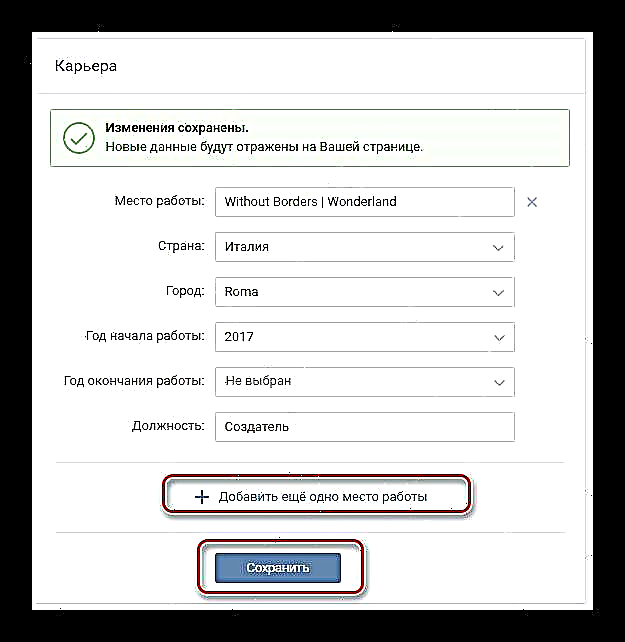
අවශ්ය නම්, ඔබට හැකිය "වෙනත් රැකියාවක් එක් කරන්න"අනුරූප බොත්තම ක්ලික් කිරීමෙන්.
- ප්රධාන මෙනු අයිතමය භාවිතා කර ඔබගේ පිටුවට ආපසු යන්න මගේ පිටුව පොදු සබැඳිය සාර්ථකව එකතු කර ඇති බවට වග බලා ගන්න.





ඔබට පෙනෙන පරිදි, මෙම ක්රමය භාවිතා කරමින් ප්රජාවට සබැඳියක් දැක්වීමට, ඔබට වචනාර්ථයෙන් අවම ක්රියා සංඛ්යාවක් කළ යුතුය.
ලිපියට අමතරව, එක් එක් ක්රමවේදය තුළ ධනාත්මක හා negative ණාත්මක ගුණාංග ඇති බව සඳහන් කිරීම වටී. එක් ක්රමයක් හෝ වෙනත් ආකාරයකින්, අවසානයේ ඔබට එකවර ක්රම දෙකක් භාවිතා කළ හැකිය. සියලු සුභ පැතුම්!
මෙයද බලන්න: VK පිටුව සැඟවිය යුතු ආකාරය